Win8.1系统把时间设置为12小时制的方法
2016-02-02 15:46
441 查看
Win8.1系统怎么把时间设置为12小时制?我们都知道Win8.1系统时间设置中默认都是显示24小时制的,但是有些人更习惯12小时制,平常跟别人说起时间的时候也一般都是说晚上8点,而不是说20点。那么应该怎么把电脑时间设置为12小时的呢?下面小编就给大家带来Win8.1系统把时间设置为12小时制的方法,一起来看看吧。
1、点击右下角时间标签,并在弹出的窗口中选择“更改日期和时间设置”选项;

2、然后在日期和时间设置页再点击“更改日期和时间”;
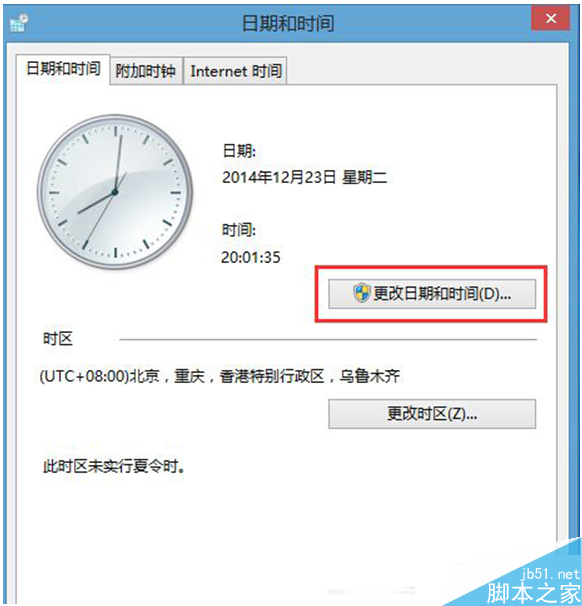
3、然后在接下来的页面中点击“更改日历设置”,如下图:
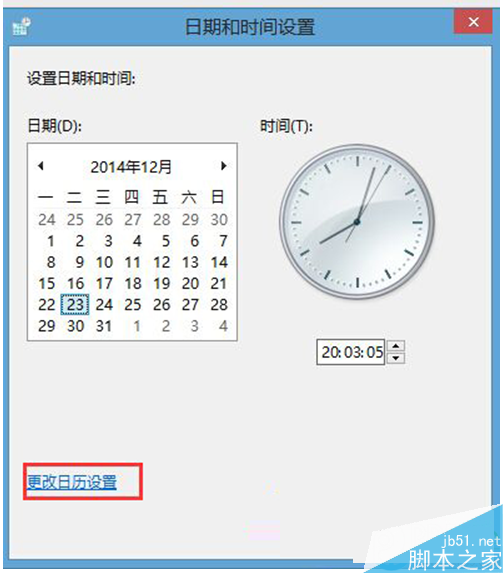
4、在自定义格式窗口中,切换到“时间”选项卡下,根据下方的符号含义中我们可以看出其中 h/H 代表 12小时制/24小时制 ,而“tt”则代表上午下午我们只需要在时间格式处将短时间设置为:tt hh:mm 长时间设置为 tt hh:mm:ss ,如下图。
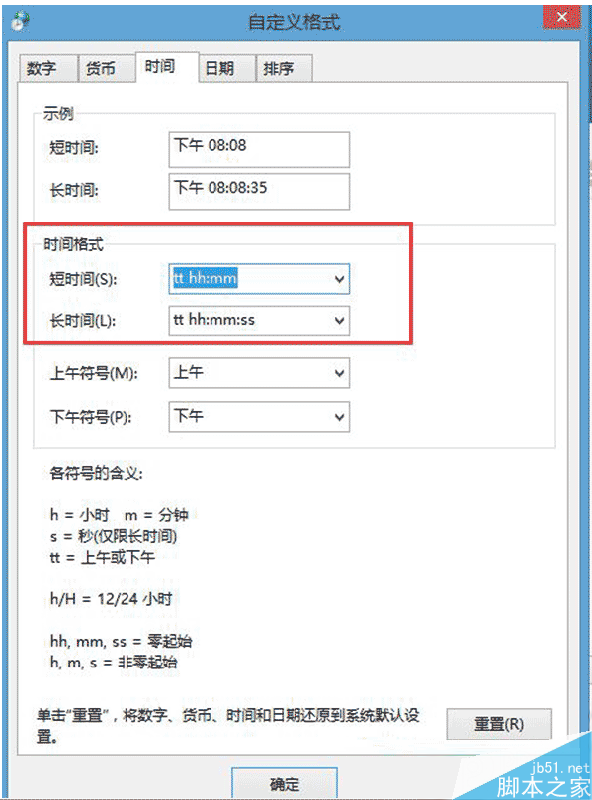
点击确定保存一下设置以后,Win8为你显示的时间就是12小时制的了。有需要的用户可以根据以上的步骤设置。
以上就是小编带来的Win8.1系统把时间设置为12小时制的方法,希望可以帮助到大家,更多内容请关注脚本之家网站!
1、点击右下角时间标签,并在弹出的窗口中选择“更改日期和时间设置”选项;

2、然后在日期和时间设置页再点击“更改日期和时间”;
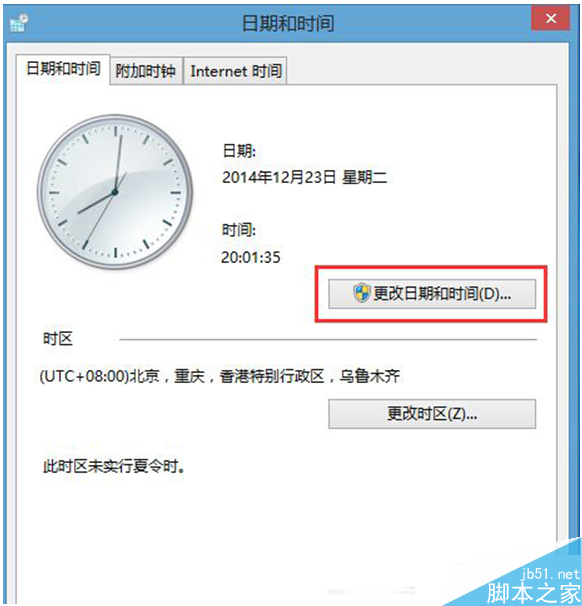
3、然后在接下来的页面中点击“更改日历设置”,如下图:
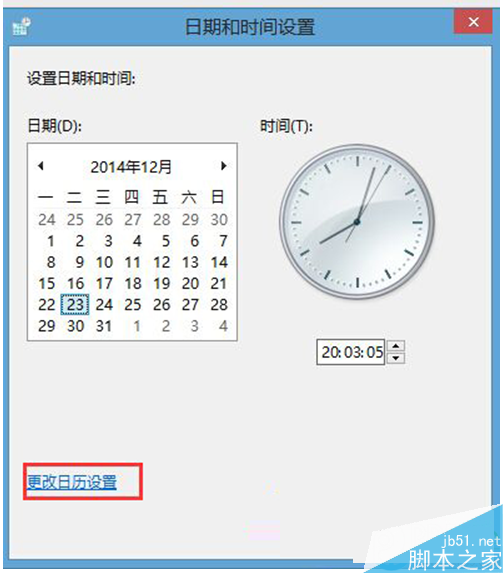
4、在自定义格式窗口中,切换到“时间”选项卡下,根据下方的符号含义中我们可以看出其中 h/H 代表 12小时制/24小时制 ,而“tt”则代表上午下午我们只需要在时间格式处将短时间设置为:tt hh:mm 长时间设置为 tt hh:mm:ss ,如下图。
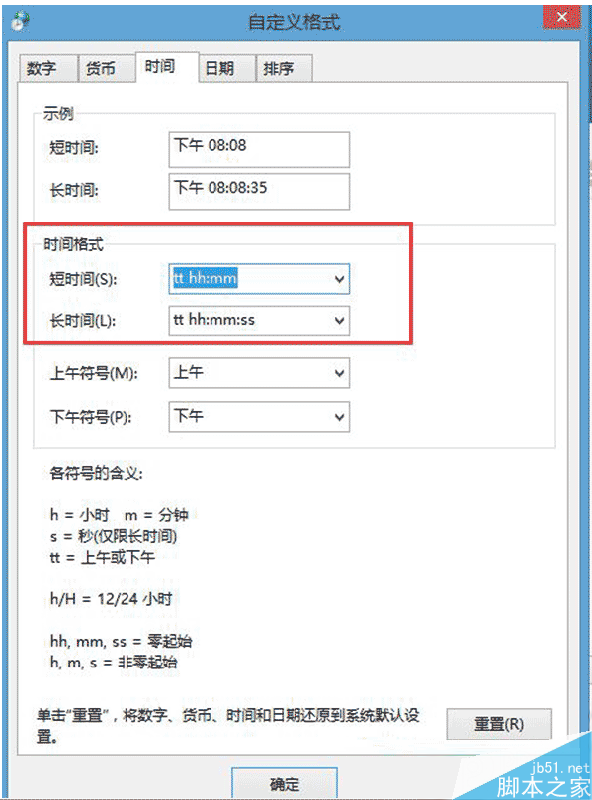
点击确定保存一下设置以后,Win8为你显示的时间就是12小时制的了。有需要的用户可以根据以上的步骤设置。
以上就是小编带来的Win8.1系统把时间设置为12小时制的方法,希望可以帮助到大家,更多内容请关注脚本之家网站!
相关文章推荐
- 11155 ly与lyon的终极巅峰对决
- 【慕课笔记】U2 封装 第8节 JAVA中的方法内部类
- Android5.0 style样式新特性
- 算法题13 排序算法(更新快排)
- POJ_P1442 Black Box(Treap模板题+动态第k小)
- Volley总结
- URI、URL、URN 的联系和区别
- 拉伸图片
- 安卓开发——自定义ViewGroup
- Java并发编程:Callable、Future和FutureTask
- 递归遍历指定目录,获取该目录下最大的文件信息
- iOS UIActionSheet的使用
- Codis——分布式Redis服务的解决方案
- `define、parameter、localparam区别
- [poj3264] Balanced Lineup(st表)
- zookeeper集群安装示例
- pig安装和配置 详细教程
- win10系统玩游戏时延迟怎么办?windows10关闭Xbox应用游戏DVR功能的方法
- android ViewHolder模式超简洁写法
- 三目运算符
